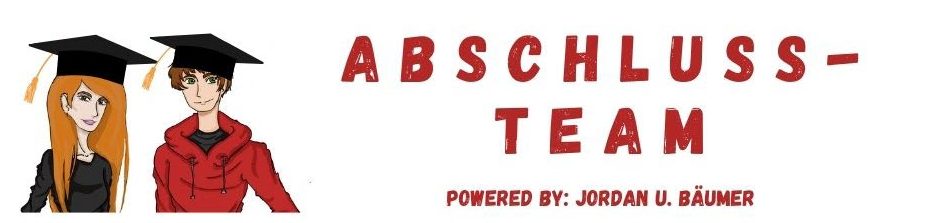In dieser Unit lernst du Motive auszusuchen und auszudrucken. Um die Motive auszudrucken müssen wir auf die Seite thingiverse.com gehen.Auf der Seite angekommen. Kannst du mithilfe der Suchleiste dein Motiv aussuchen z.B. Son Goku.
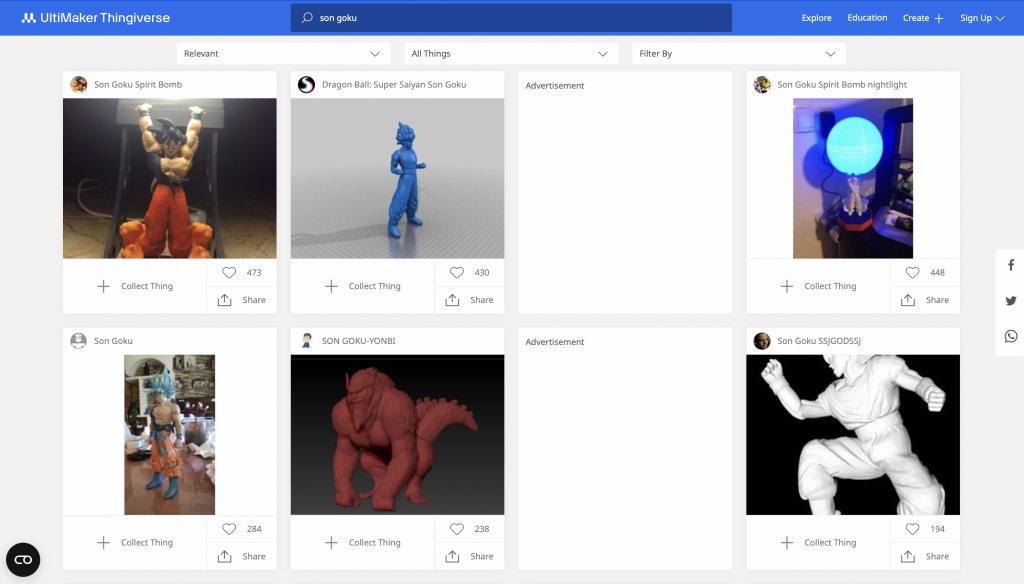
Klicke auf ein Motiv, das dich anspricht. Dann erscheint dieses Fenster siehe Bild unten.
Wichtig ist das bei Thing Files die Zahl 1 steht!
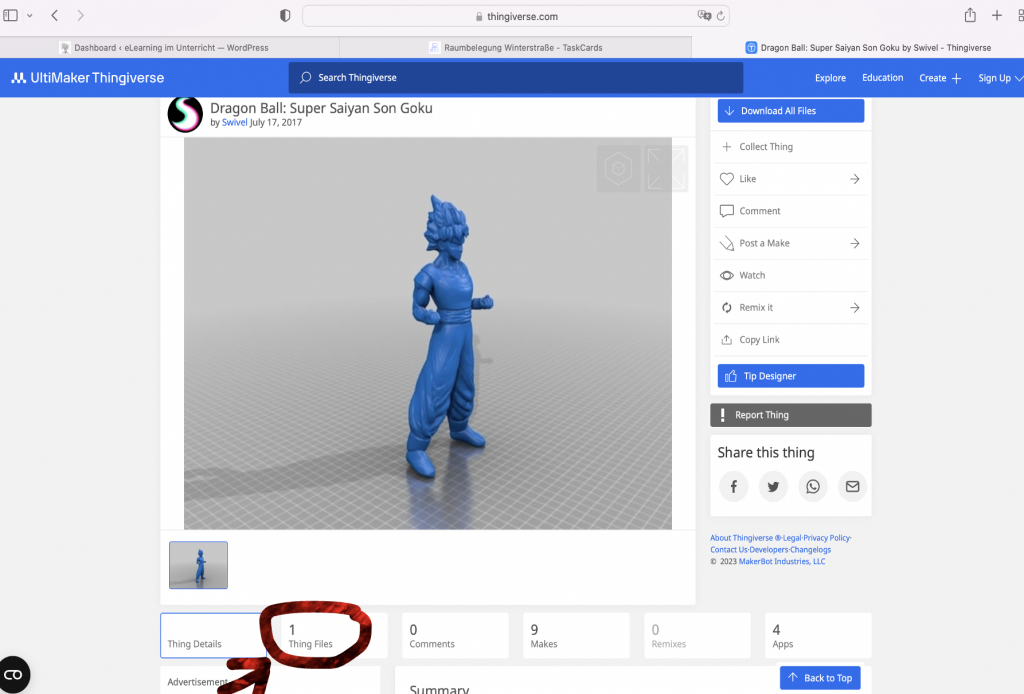
Jetzt lädst du die Datei herunter, indem du auf Download klickst siehe Bild unten.
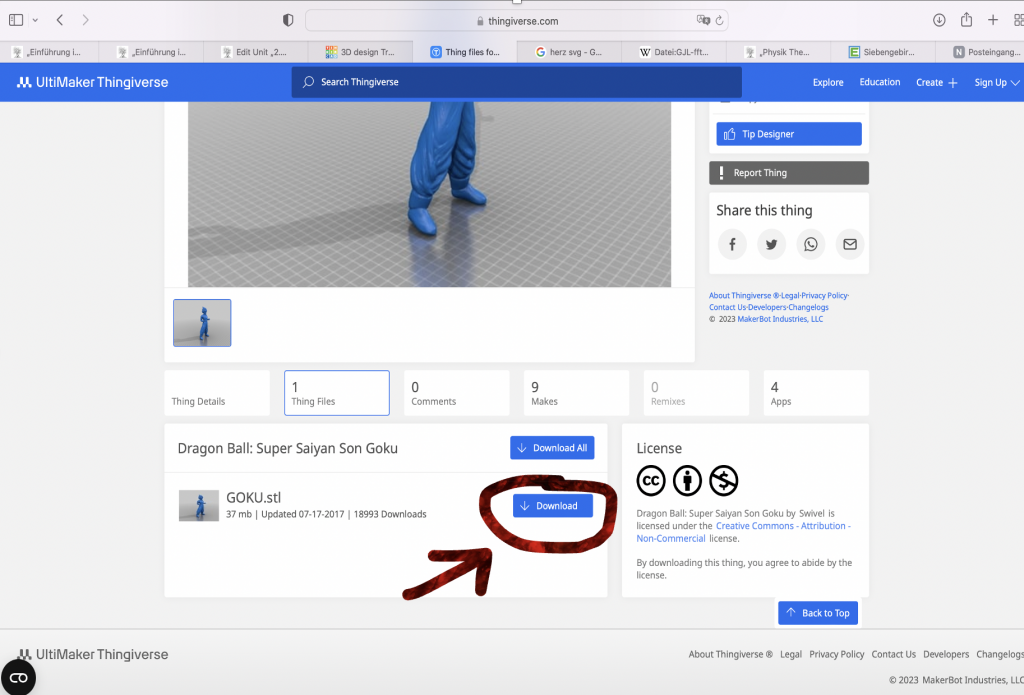
Nachdem herunterladen der Datei. Musst du auf Downloads gehen und den Ordner anklicken.
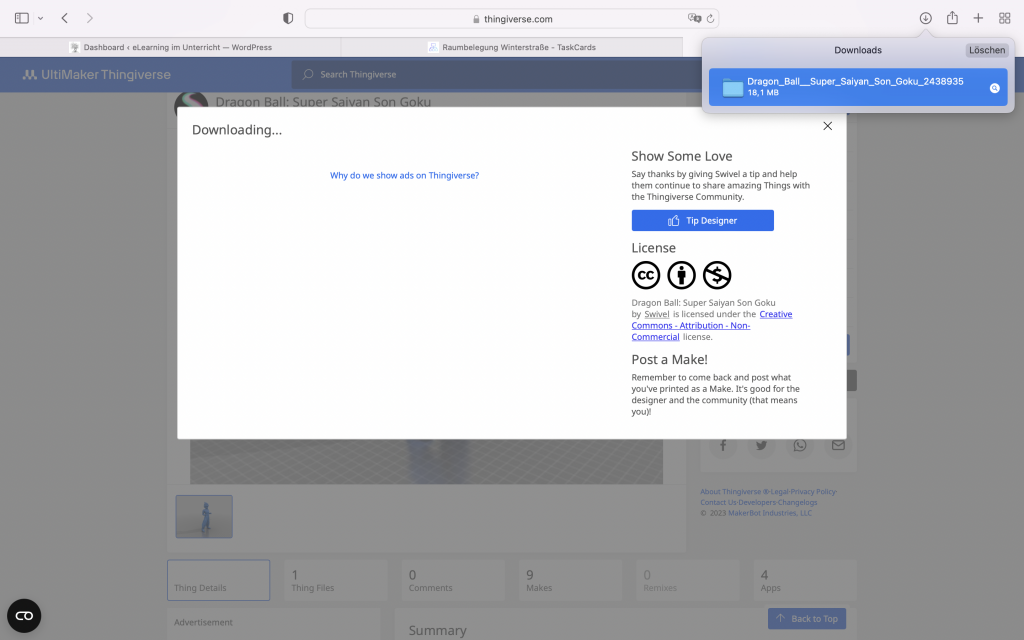
Nachdem du den Ordner angeklickt hast, erscheinen mehrere Ordner klicke bitte nur auf Files.
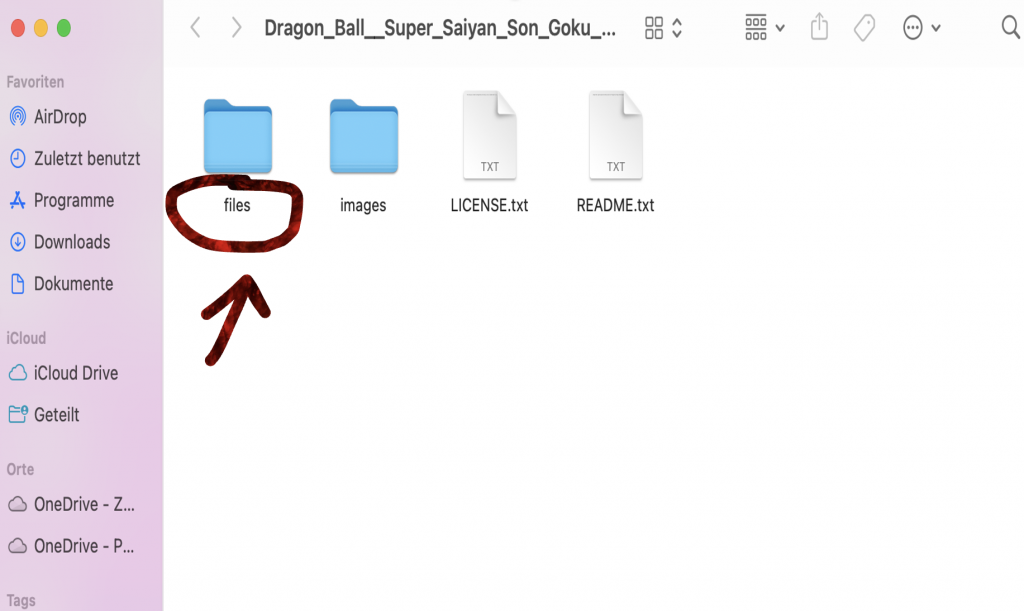
Nachdem öffnen des Files-Ordners müsste es bei dir jetzt so aussehen.
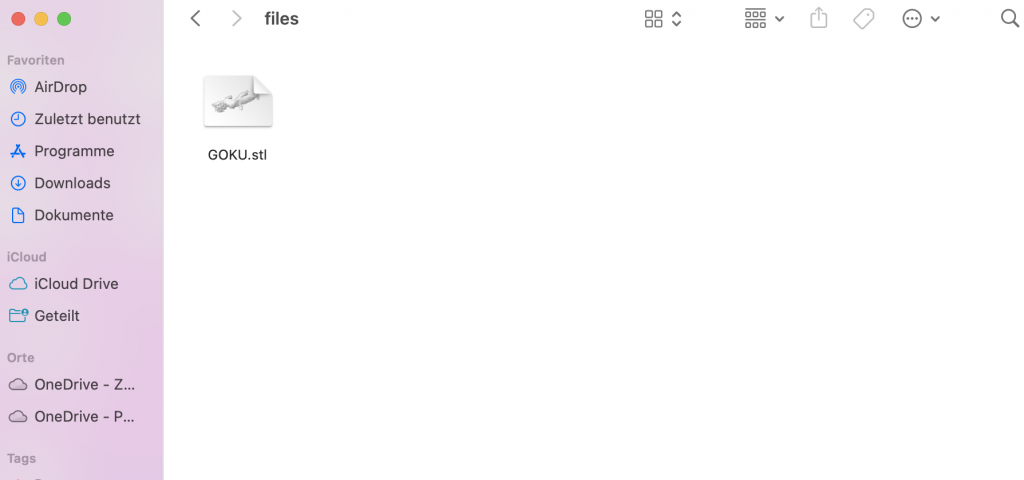
Im nächsten Schritt öffnest du das Programm Cura.
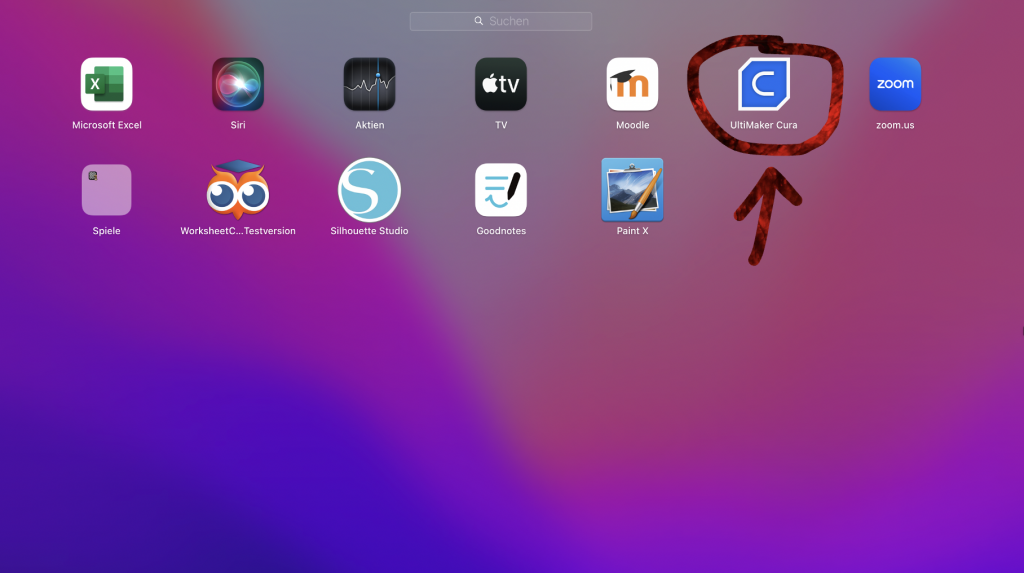
Jetzt erscheint das Fenster zum Programm Cura siehe Bild unten.
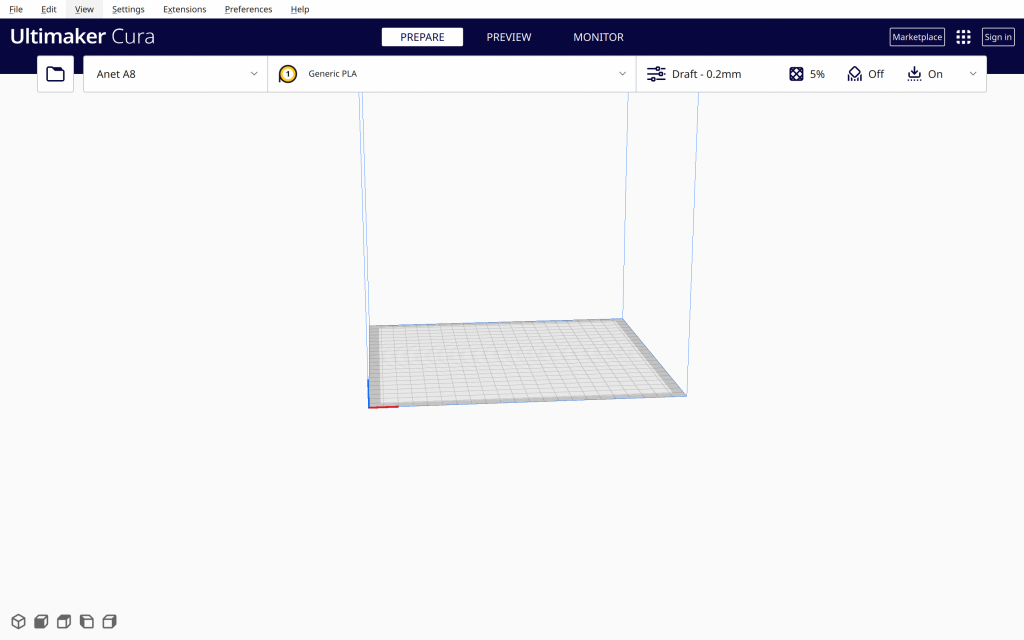
Im nächsten Schritt hast du deinen Files-Ordner und das Programm Cura offen siehe Bild unten.
Jetzt schiebst du mit deiner Maus die Datei aus deinem Files-Order in das Programm hinein.

Wenn das erfolgreich war, müsste deine Datei nun auf Cura sein siehe Bild unten.
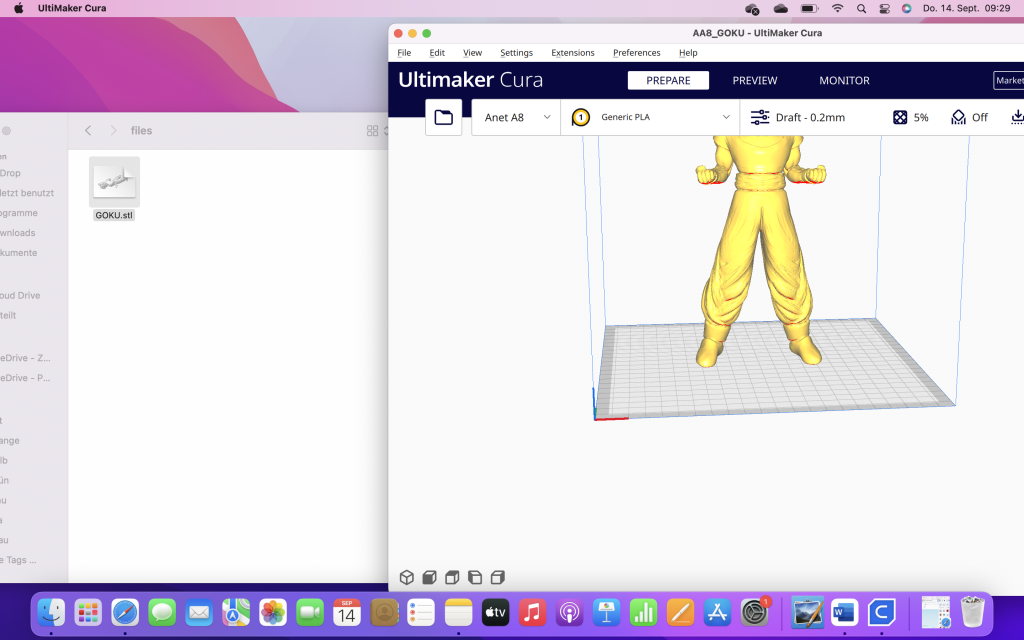
Jetzt tippst du auf den blauen „Slice“ Button unten rechts um die Dauer deines Projektes zu sehen. Hier sind es 7 Stunden und 35 Minuten.
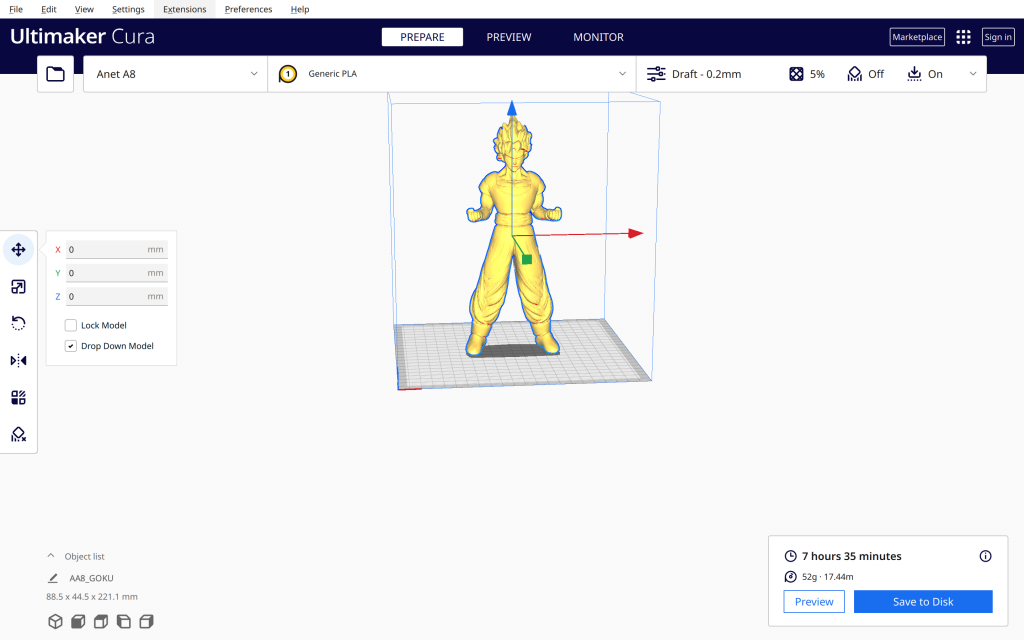
Um die Dauer zu verkürzen, verkleinern wir die Anzahl. Dazu klicken wir links auf das kleine Feld siehe Pfeil.
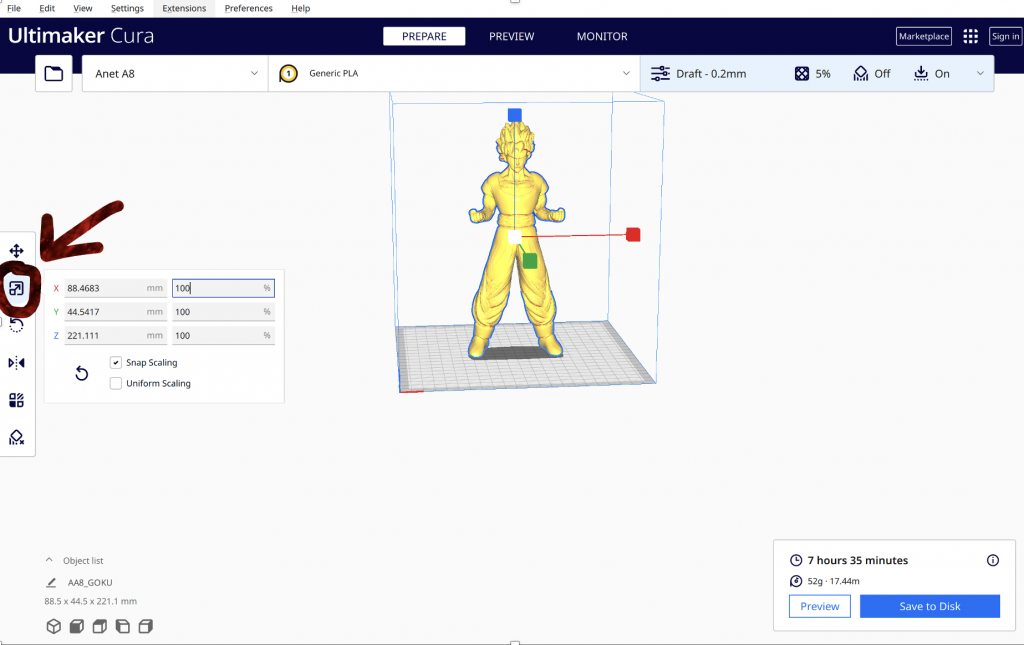
Hier habe ich das Ganze um 50% verkleinert und die Dauern beträgt nun 2 Stunden und 10 Minuten.
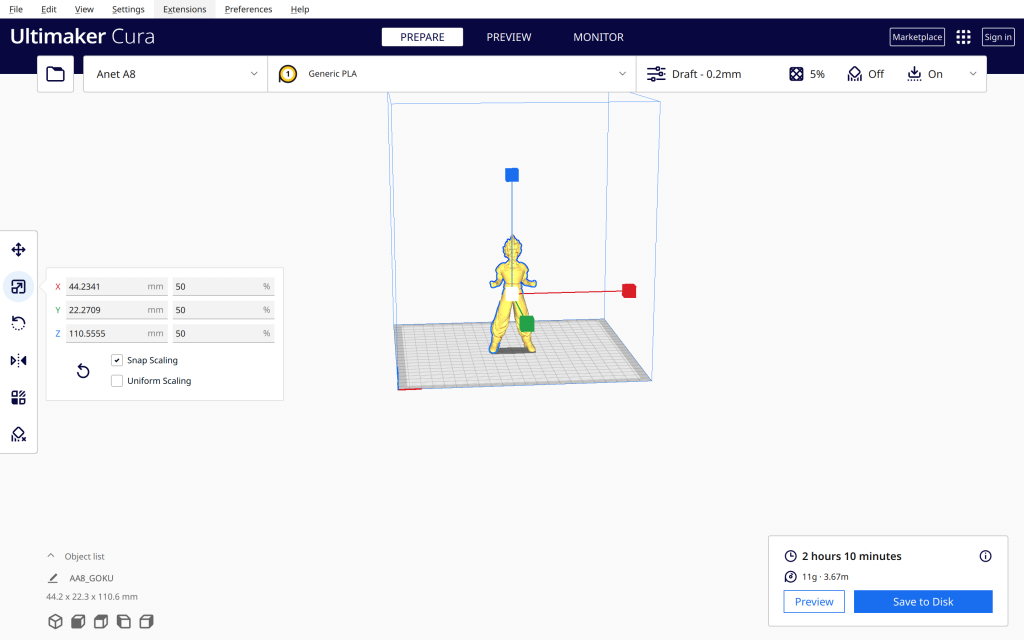
Da das immer noch ganz schön lange ist, habe ich das Ganze auf 20% verkürzt siehe Bild unten.
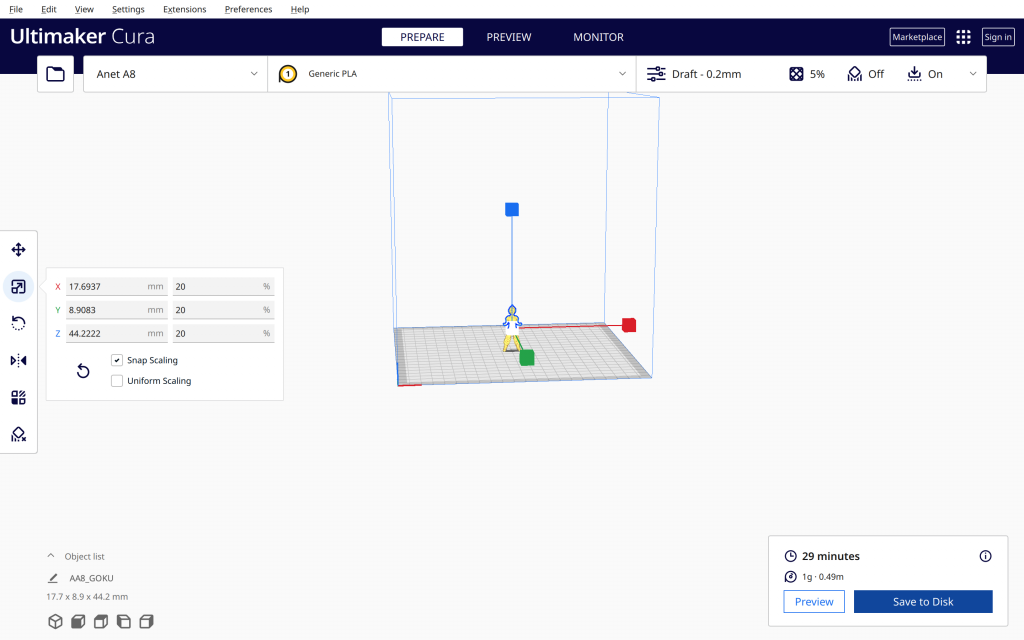
Jetzt müssen wir 29 Minuten warten. Jetzt passt die Zeit und wir drücken unten rechts den blauen „Save to Disk“ Button siehe Bild unten.
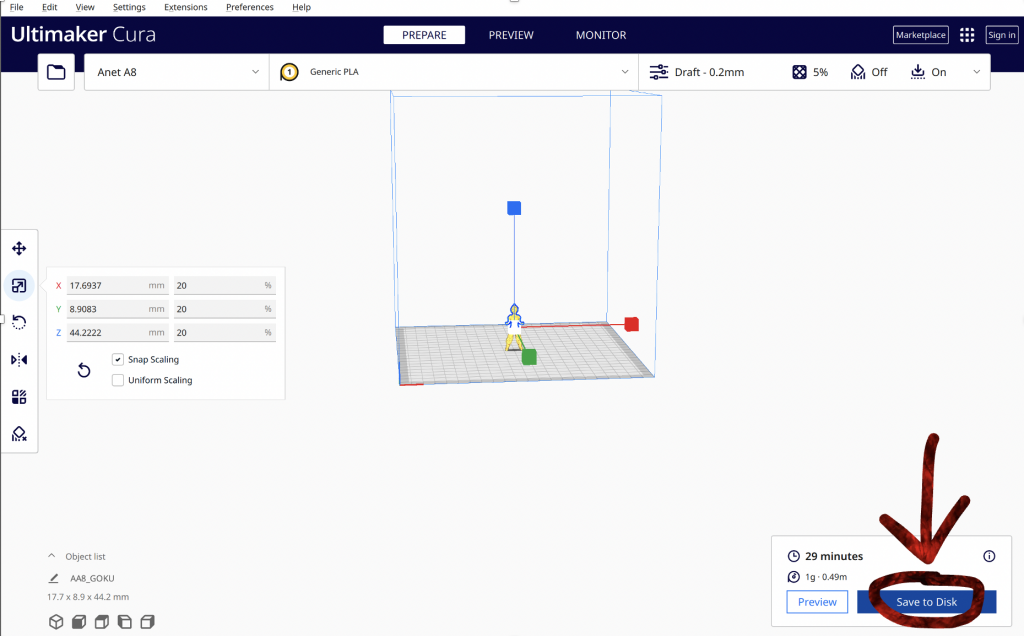
Zum Abschluss sollte man die Datei auf den Desktop ziehen um es nachher auf die SD-Karte zu packen.
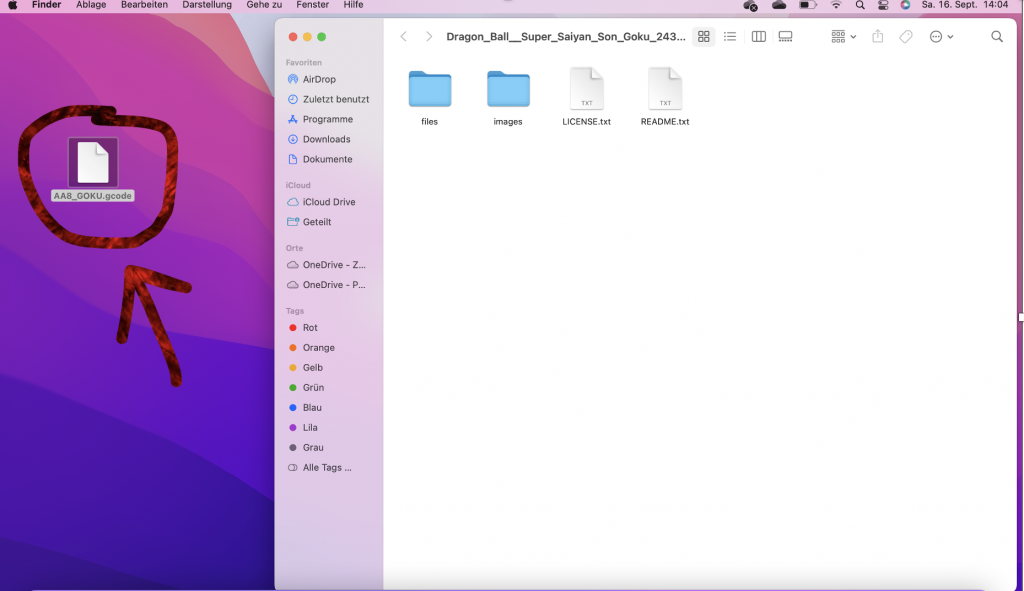
Nachdem die Datei auf der SD-Karte ist, können wir unsere SD-Karte in den 3D-Drucker stecken und unseren 3D-Druck starten.